Тем временем, как Windows 8 набирает все большую популярность, для нее появляется все больше и больше тем оформления. Однако установить многие темы не так просто, как может показаться на первый взгляд, поскольку многие темы оформления от неофициальных разработчиков система просто-напросто не воспринимает. Однако способ их полноценной установки все же существует.
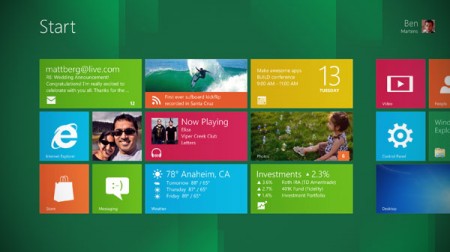
Как установить темы Windows 8?
Для начала необходимо найти в Интернете и скачать на компьютер специальные пропатченные файлы для установки неофициальных (не подписанных Microsoft) тем на Windows 8. Необходимый архив с файлами имеет название «Windows 8 cp visual style patch». Он распространяется абсолютно бесплатно и может быть скачан с любого файлообменника.
После этого на компьютер необходимо скачать и установить программу TakeOwnershipEX. Ее установка необходима для того, чтобы получить права для доступа к системным файлам и папкам Windows 8.
Теперь необходимо запустить скаченную программу от имени администратора компьютера и кликнуть по надписи «Получить права доступа».
Переходим в папку C:\Windows\System32 и находим в ней файл uxtheme.dll. Кликаем по нему, дабы программа получила полный доступ к нему.
Снова нажимаем «Получить права доступа» и C:\Windows\System32\. Теперь находим и выбираем файл uxinit.dll.
Повторяем процедуру и выбираем файл themeui.dll.
Переименовываем выбранные файлы. Например:
• themeui.dll в themeui.dll.old;
• uxtheme.dll в uxtheme.dll.old;
• uxinit.dll в uxinit.dll.old.
В эту же папку копируем файлы, которые были скачены в первом пункте данной инструкции, и перезагружаем компьютер.
Все, теперь Windows 8 готова для установки неофициальных тем. Для этого необходимо всего лишь поместить в папку C:\Windows\Resources\Themes скаченные вами темы, дважды кликнуть на файле темы, имеющем расширение .theme и дождаться окончания его установки.
